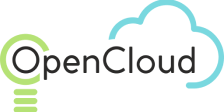Snapshots(снимки)
В Open Cloud функция Snapshot позволяет создавать моментальные снимки (snapshots) данных, которые можно использовать для резервного копирования, восстановления и клонирования виртуальных машин и томов. Snapshot фиксирует текущее состояние ресурса в определенный момент времени, сохраняя данные в их состоянии на момент создания снимка.
Основные характеристики Snapshots вOpen Cloud:
1. Мгновенные снимки данных
Snapshot фиксирует состояние ресурса (например, виртуальной машины или тома) мгновенно, что позволяет избежать длительных простоев во время создания резервных копий.
2. Копии с поддержкой изменений
После создания первого Snapshot система может использовать метод инкрементального копирования, фиксируя только изменения с момента последнего снимка. Это сокращает объем занимаемого пространства и ускоряет процесс создания новых snapshots.
3. Восстановление данных
Snapshot можно использовать для восстановления данных:
- Вы можете вернуть ресурс к состоянию, зафиксированному в конкретном снимке.
- Snapshots могут использоваться для клонирования ресурсов, что полезно для тестирования или создания резервных сред.
4. Управление снапшотами
OpenCloud предоставляет гибкие инструменты для управления снапшотами:
- Создание: можно вручную инициировать создание снапшота в любое время.
- Автоматизация: можно настроить автоматическое создание снапшотов по расписанию для регулярного резервного копирования.
- Хранение: Snapshots хранятся в системе до тех пор, пока вы их не удалите. Важно отслеживать количество снимков, чтобы избежать переполнения хранилища.
- Удаление: ненужные Snapshots можно удалить, освобождая место.
5. Использование Snapshots для клонирования
Snapshots могут использоваться для создания клонов ресурсов:
- Клон ресурса создается на основе снапшота, сохраняя все данные и конфигурации на момент создания снимка.
- Это полезно для тестирования, развертывания новых серверов или миграции данных между системами.
6. Поддержка для томов и виртуальных машин
Snapshots можно создавать как для томов, так и для виртуальных машин:
- Томовые Snapshots: фиксируют состояние томов хранения (volumes) в конкретный момент времени.
- VM Snapshots: сохраняют состояние всей виртуальной машины, включая данные томов и конфигурации.
Пример создания Snapshot для тома в OpenCloud:
- Перейдите в раздел Volumes.
- Выберите нужный том и откройте его свойства.
- Нажмите кнопку Create Snapshot.
- Укажите название и описание для снапшота (по желанию).
- Подтвердите создание.
Пример использования Snapshot для восстановления:
- Перейдите к нужному Snapshot в списке.
- Нажмите Restore или Clone.
- Выберите параметры восстановления или клонирования.
Snapshots в Zadara Cloud предоставляют мощный инструмент для обеспечения безопасности данных, тестирования новых функций, а также быстрого восстановления после сбоев.
Создание снимков экземпляров виртуальных машин
Перейдите в раздел «Compute» > «Instances» .
В отображаемом списке выберите экземпляр виртуальной машины, для которого необходимо создать снимок, и нажмите кнопку «Дополнительно» .
В меню «More(Дополнительно)» выберите пункт «Snapshot(Снимок)» .
В открывшемся окне «Создать моментальный снимок» введите имя нового моментального снимка или примите имя по умолчанию, состоящее из исходного имени экземпляра виртуальной машины и отметки даты и времени создания моментального снимка.
Введите описание снимка.
Нажмите OK . Создается новый снимок. Он отображается в представлении Compute > Snapshots .
Восстановление экземпляров ВМ из снимков
Перейдите в раздел «Compute(Вычисления)» > «Snapshots(Снимки)» .
В отображаемом списке выберите снимок экземпляра виртуальной машины.
На верхней панели инструментов нажмите «Восстановить» .
На вкладке «Восстановление экземпляра» > «Вычисления» введите следующее:
Имя — отображаемое имя экземпляра виртуальной машины.
Тип экземпляра — определяет объем вычислительных ресурсов экземпляра виртуальной машины (ЦП и ОЗУ).
Пара ключей — набор учетных данных безопасности для подтверждения личности пользователя, подключающегося к экземпляру виртуальной машины.
Параметры :
Power Up — запускает экземпляр виртуальной машины после создания.
Высокая доступность — установите этот флажок, чтобы гарантировать перезапуск экземпляра в случае сбоя.
Защитить от удаления — установите этот флажок, чтобы защитить экземпляр от случайного удаления.
На вкладке «Восстановление экземпляра» > «Хранилище» введите следующее:
Загрузочный том — размер загрузочного тома в ГБ.
Тип тома — из раскрывающегося списка выберите тип тома, который будет использоваться для загрузочного тома экземпляра виртуальной машины.
На вкладке «Восстановление экземпляра» > «Сеть» выберите один из следующих параметров:
Та же сеть + IP — восстановленный экземпляр виртуальной машины будет иметь тот же IP-адрес, что и в снимке.
Та же сеть — восстановленный экземпляр виртуальной машины будет находиться в той же сети, что и в снимке, но с другим IP-адресом.
Вручную — выберите любую сеть.
На вкладке «Восстановление экземпляра» > «Конфигурация» введите следующее:
Теги — прикрепите один или несколько тегов к данному экземпляру виртуальной машины.
Добавить — для ввода пар ключей и значений метаданных.
Нажмите «Готово» .
Получите консультацию менеджера!
Нужно уточнить детали? Обсудить требования? У вас сложный проект? Мы поможет подобрать правильное решение.